Windows10用のCanonPixmaMP287プリンターとスキャナードライバーをダウンロードする
公開: 2021-05-19このダウンロードガイドは、Windows10用のドライバーCanonMP287をダウンロードするための可能な戦術を説明するために作成されました。詳細については、さらにお読みください。
キヤノンは、コンピュータ周辺機器やその他の製品も製造している有名なメーカーです。 コンピュータ周辺機器について言えば、キヤノンは世界中でプリンタとスキャナーを製造している最大のメーカーです。 キヤノンが製造するプリンタのほとんどは、ドキュメントのスキャン、印刷、コピー、およびファックス機能を備えたオールインワンテクノロジーに基づいています。 しかし、悲しいことに、包括的なメーカーの1つであるにもかかわらず、多くのユーザーがプリンターの不正確な動作を報告しました。
Canon Pixma MP287という名前のそのようなアブソリュートプリンターの機能障害に関する多くの苦情のために、かなり長い間Webがスタックしています。 最近CanonPixma MP287も購入していて、それを最大限に活用できない場合。 次に、心配しないでください。この記事では、正しいCanon PixmaMP287ドライバーWindows10をインストールするだけで、正確に機能するためのいくつかの可能な戦術について説明します。
ドライバーについて聞いたことがありますか? はいの場合は、対応するドライバーを最新の状態に保つことがいかに重要であるかを理解している必要があります。 同様に、Canon MP287プリンターが正常に機能するようにするには、プリンターがWindowsオペレーティングシステムと通信できるようにするための適切なドライバーが必要です。
ドライバーのインストールは簡単ではありません。ドライバーを手動で検索する場合は、十分な技術的スキルが必要です。 ここで、互換性のあるドライバーを手動で検出できない場合は、Bit Driver Updaterを試すことができます。これは、ドライバーを最新の状態に保ち、PC全体のパフォーマンスを高速化するための絶対的な最良の方法です。 以下のダウンロードボタンから無料でBitDriverUpdaterを試すことができます。
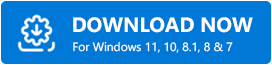
Windows10用のCanonMP287プリンタードライバーをダウンロード、インストール、更新する方法
ドライバーCanonMP287を簡単にダウンロードするための以下で説明する最良の戦術を見てみましょう。
方法1:キヤノンの公式サイトを使用してキヤノンMP287プリンタードライバーをダウンロードする
ユーザーがプリンターに関する完全な製品知識を持っている場合は、キヤノンの公式サポートページから最新のプリンタードライバーを入手できます。 無料ダウンロードプリンターCanonMP287を実行する際に、ユーザーが考慮しなければならない手順は次のとおりです。
ステップ1:キヤノンの公式ウェブサイトにアクセスします。
ステップ2:次に、 [サポート]タブに移動し、ドロップダウンメニューリストから[ソフトウェアとドライバー]を選択します。
![[サポート]タブからソフトウェアとドライバーを選択します Canon support](/uploads/article/5142/DGePNRltsQ61ogZ0.png)
ステップ3:次に、[製品タイプ別の参照]でプリンターを選択します。
![[製品タイプ別の参照]で[プリンタ]を選択します choose printers under the Browse by Product Type](/uploads/article/5142/s5mViyXqxReWIsiL.jpg)
手順4: PIXUSを選択してデバイスを選択します。
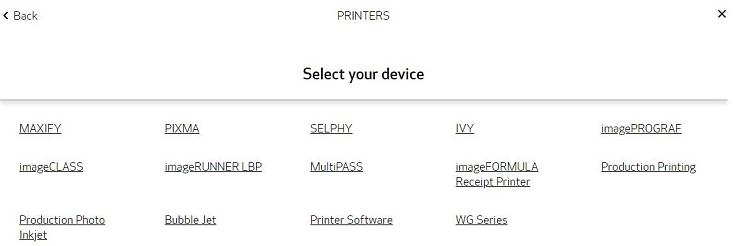
ステップ5:次に、それぞれのプリンターモデルを選択します。 今のところ、MPシリーズで行ってください。
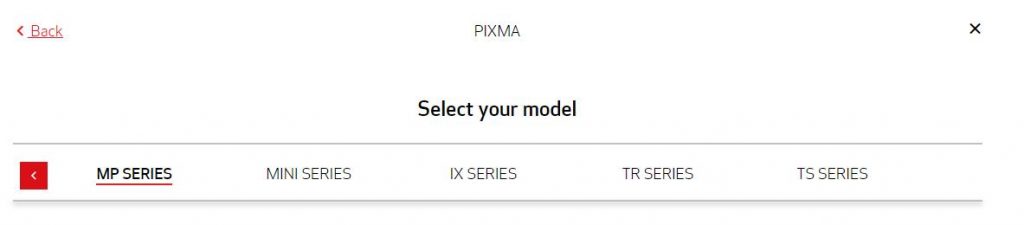
手順6: PIXUSMP287を見つけてクリックします。
ステップ7:この後、互換性のあるオペレーティングシステムのバージョンを選択し、「ドライバー」と入力して、最後に言語を選択します。
ステップ8:そして、その横に表示されている[検索]ボタンをクリックします。
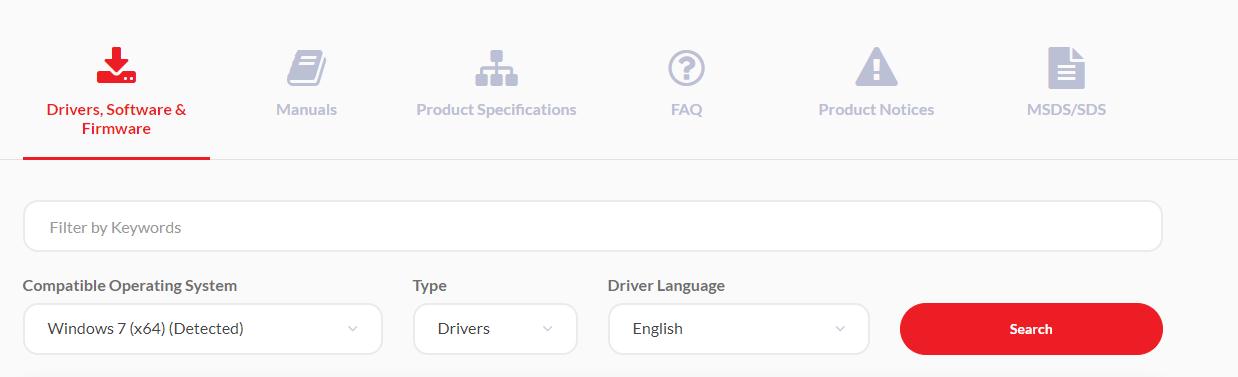
手順9:ダウンロードするドライバーファイルを展開します。 そして、ダウンロードボタンをクリックします。

ステップ10:ダウンロードしたファイルを実行し、画面の指示に従って、最新のCanon PixmaMP287ドライバーをPCにインストールします。
Canon MP287スキャナードライバーが気になる方は、プリンタードライバーコンボファイルにあるので、スキャナードライバーを別途ダウンロードする必要はないことを説明します。
また読む: Windows 10でプリンタードライバーを更新する方法は? 最善の方法を試す
方法2:デバイスマネージャーでCanonMP287プリンタードライバーを更新する
Canon MP287プリンターのドライバーのダウンロードを実行する別の方法は、デバイスマネージャーと呼ばれるWindowsのデフォルトのユーティリティプログラムを使用することです。 ユーザーはデバイスマネージャーに助けを求めることができ、Windowsオペレーティングシステムに最新の正規のドライバーをオンラインで見つけるように促すことができます。 CanonMP287ドライバーWindows10をダウンロードしてインストールする方法は次のとおりです。
ステップ1: WinロゴとXキーボードボタンを同時に押します。 次に、下にスクロールして、表示されたコンテキストメニューリストから[デバイスマネージャ]を選択します。
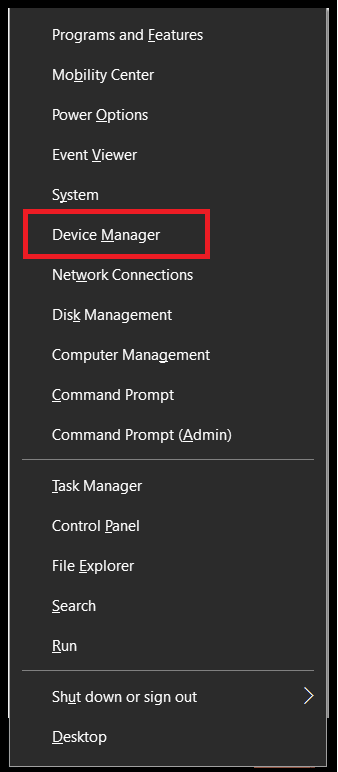
ステップ2: [デバイスマネージャー]ウィンドウが表示されたら、[プリンター]または[印刷キュー]カテゴリをダブルクリックして展開します。
ステップ3:その後、 Canon Pixma MP287ドライバーを右クリックし、クイックアクセスメニューリストから[ドライバーの更新]を選択します。
![[ドライバーの更新]オプションを選択します Choose the Update Driver option](/uploads/article/5142/PIFF9oI78NGuJD70.png)
ステップ4:最後に、2番目のプロンプトから[ドライバーを自動的に検索]を選択します。
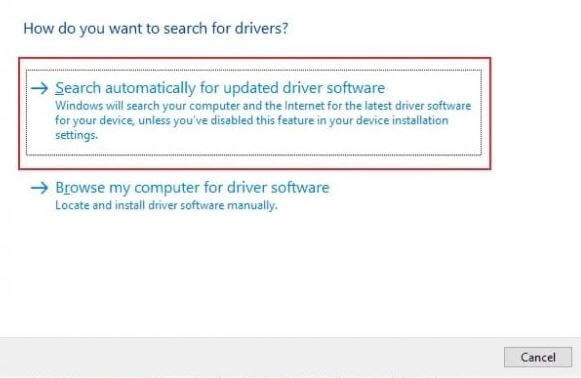
これで、Windowsはオンラインで利用可能なドライバーの検索を開始します。 Windowsが該当するドライバーを検出した場合、後でそれらも独自にインストールします。
また読む:プリンタードライバーはWindows10では利用できません[修正済み]
方法3:ビットドライバーアップデーターを介して最新のCanon MP287プリンタードライバーを自動的に取得する(推奨)
本物のドライバー更新を確実にする最も安全な方法の1つは、ビットドライバーアップデーターを使用することです。 これは、ドライバーを最新の状態に保つだけでなく、PC全体のパフォーマンス速度を向上させる市場で入手可能な最高のドライバーアップデーターツールです。 このドライバアップデータユーティリティを使用すると、他の多数のWindows関連の問題に対処できます。 Bit DriverUpdaterがマスタープリンターCanonMP287のドライバーをダウンロードする方法は次のとおりです。
ステップ1:以下のタブから無料でビットドライバーアップデーターをダウンロードします。
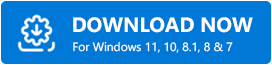
ステップ2: PCでツールを起動し、左側のペインから[スキャン]ボタンをクリックします。
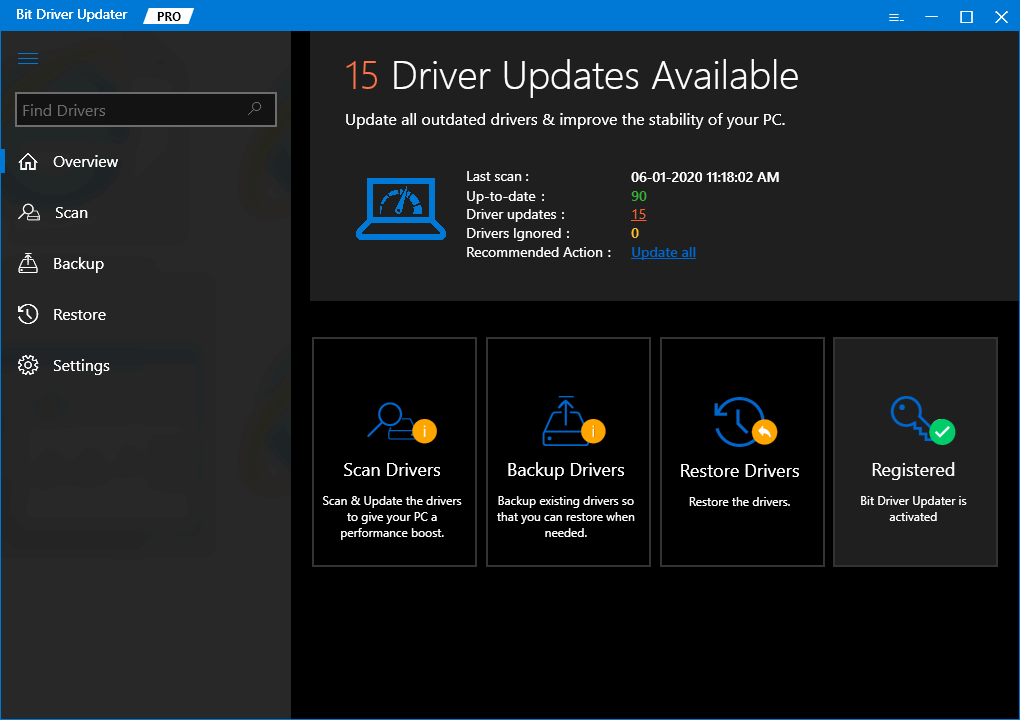
ステップ3:次に、 Canon Pixma MP287スキャナードライバーを見つけて、その横に表示される[今すぐ更新]ボタンをクリックします。
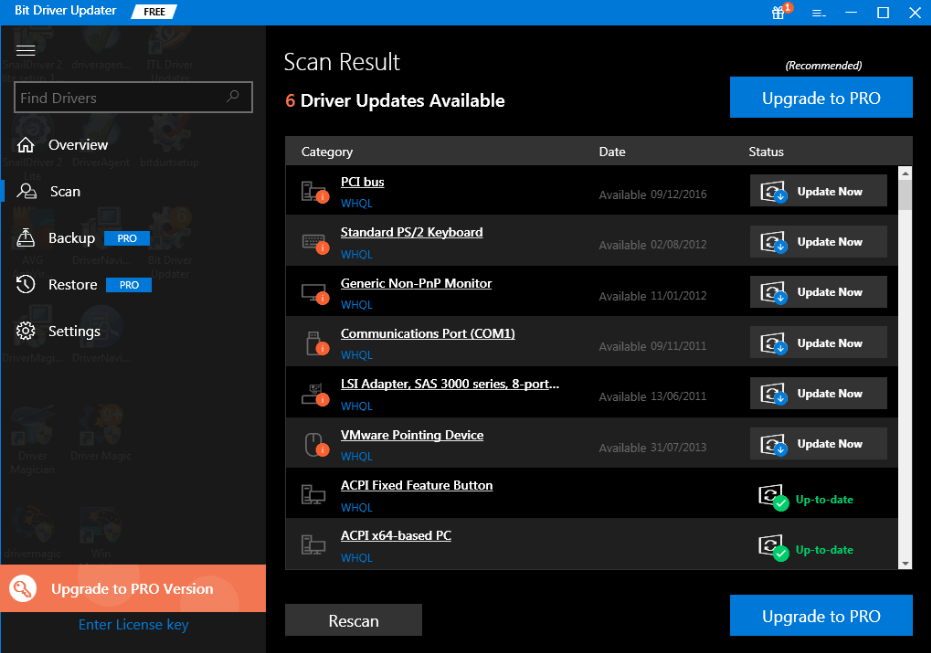
ステップ4:または、[すべて更新]ボタンをクリックして、他のドライバーも一緒に更新することができます。
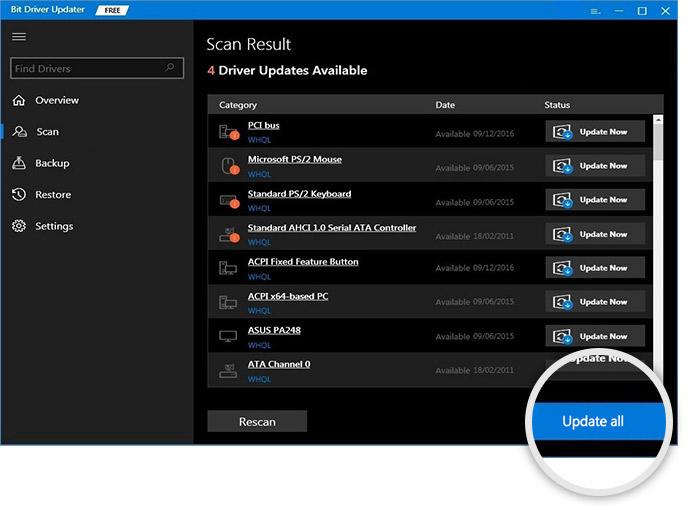
以上で、ダウンロードドライバーCanon MP287 Windows10を正常に実行できました。
また読む: 2021年のWindows 10、8、7のための22の最高の無料ドライバーアップデーター[更新]
Canon MP287プリンタードライバーのダウンロード、インストール、および更新–完了
したがって、純正のドライバーパッケージをダウンロードしてインストールすることにより、CanonMP287プリンターのスピーディーなパフォーマンスを確保できます。 この記事を通じて、Windows 10用のCanonプリンタードライバーMP287をダウンロード、インストール、および更新する方法について少し説明しました。
あなたが私たちの記事を気に入ってくれたことを願っています。さらに、それもかなり役に立ちました。 皆様からのフィードバックをお待ちしておりますので、以下のコメントでどの方法を選択したかをお知らせください。 さらに、追加の提案がある場合は、以下にコメントしてください。
